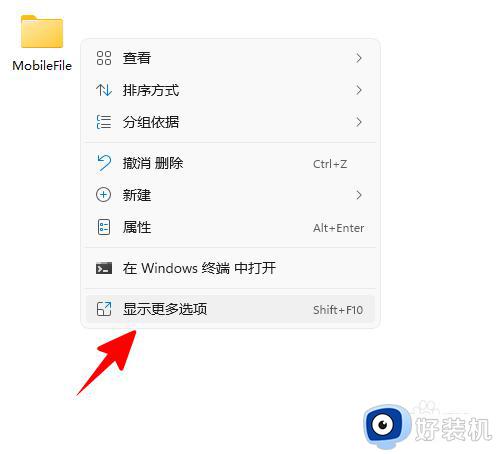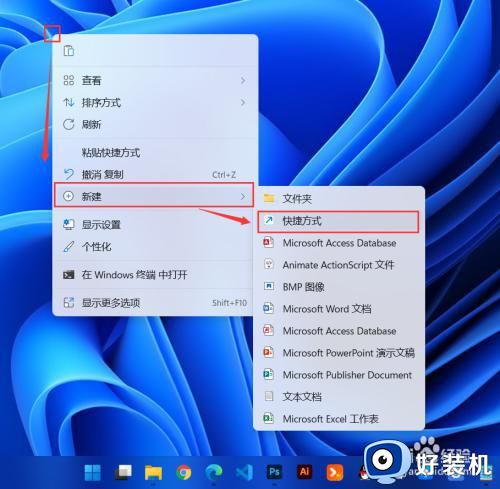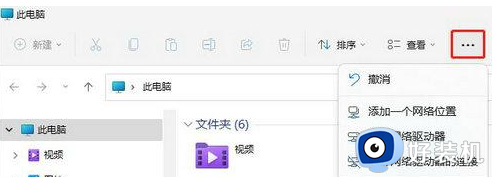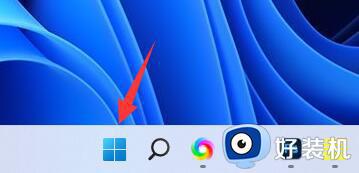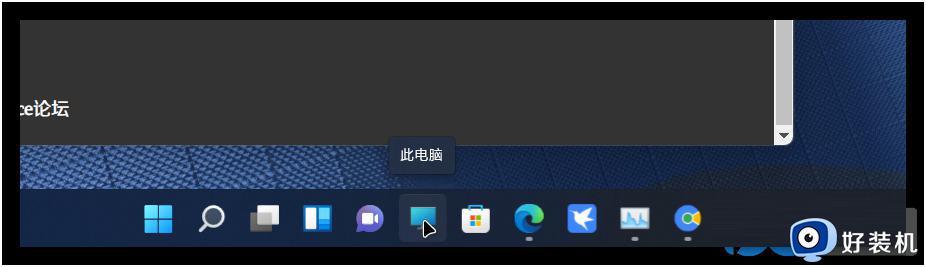win11无法固定到任务栏怎么办 win11软件固定不到任务栏如何解决
时间:2023-12-29 16:10:00作者:huige
很多人为了方便在电脑中使用软件,都喜欢将程序固定到任务栏中,但是有部分win11系统用户却碰到了无法固定到任务栏的情况,这样使用起来就不大方便了,遇到这样的问题该怎么办呢,大家也不用担心,就此问题,本文给大家介绍一下win11软件固定不到任务栏的详细解决教程。
解决方法如下:
1、首先我们双击进入“此电脑”。
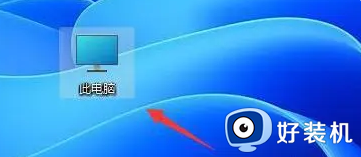
2、然后定位到如下位置“C:UsersAdministratorAppDataRoamingMicrosoftInternet ExplorerQuick LaunchUser PinnedTaskBar”。
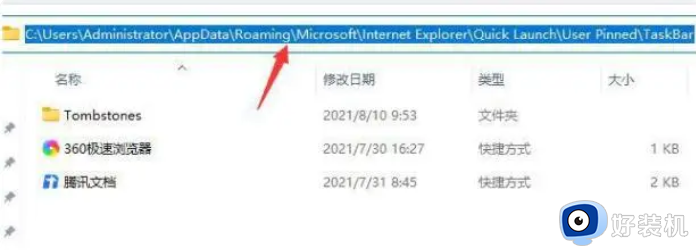
3、然后将我们需要固定到任务栏的应用快捷方式拖动到这个文件夹中。
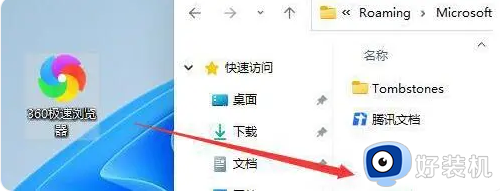
4、拖动完成后,我们就能发现它已经固定到任务栏了。
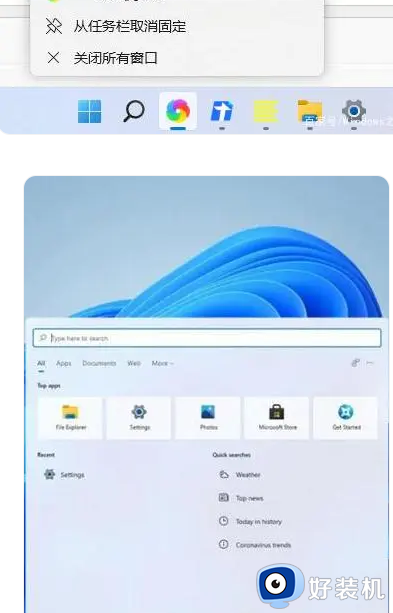
以上给大家介绍的就是win11无法固定到任务栏的详细解决方法,有遇到一样情况的用户们可以参考上面的方法步骤来进行解决吧。